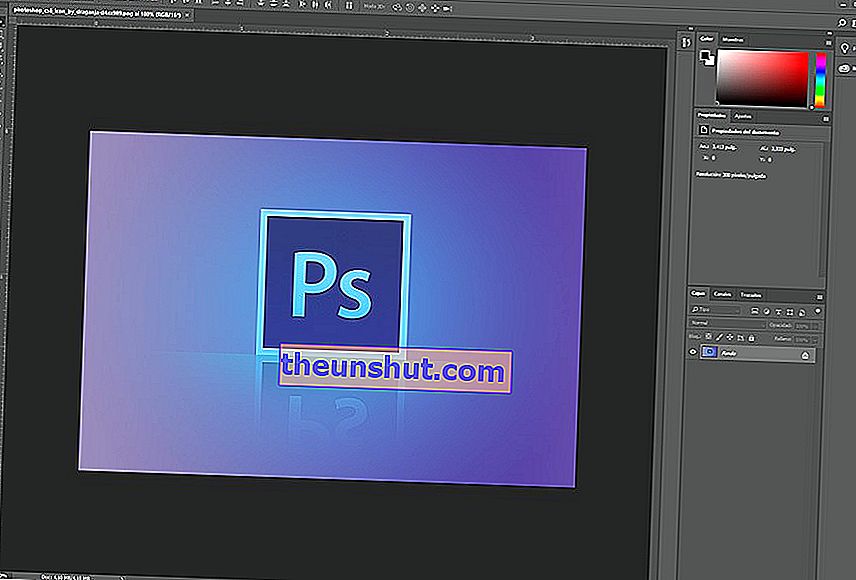
Photoshop è uno dei programmi di fotoritocco e ritocco più popolari al mondo. Permette di apportare piccole modifiche alle immagini per far volare l'immaginazione. Tuttavia, non è facile padroneggiare completamente un programma di queste dimensioni. Per questo motivo, ci sono molti che di solito cercano tutorial per svolgere i diversi lavori di cui hanno bisogno. Tuttavia, possiamo sempre lavorare più velocemente se conosciamo alcune delle scorciatoie da tastiera che Photoshop ci offre .
La scorciatoia da tastiera è un tasto o un insieme di tasti che esegue un'azione definita in precedenza . Ad esempio, molto semplice, per creare un nuovo documento in Photoshop possiamo andare su File e poi fare clic su Nuovo. Ma questa azione ha la sua scorciatoia da tastiera corrispondente, che altro non è che premere Control + N.
Photoshop ha centinaia di scorciatoie da tastiera. È quasi impossibile conoscerli tutti, quindi esaminiamo 50 utili scorciatoie da tastiera per lavorare più velocemente in Photoshop .
Scorciatoie di base
Cominciamo con alcune scorciatoie di base. È probabile che se usi Photoshop li conosci già, ma vale la pena ricordarli.
| Ctrl + N | Crea nuovo documento | |
| Ctrl + O | Apri documento | |
| Ctrl + W | Chiudi il documento corrente | |
| Ctrl + "+" | Ingrandisci l'immagine | |
| Ctrl + "-" | Zoom indietro sull'immagine | |
| Ctrl + 0 | Adatta l'immagine alle dimensioni dello schermo | |
| Ctrl + Z | Disfare | |
| Ctrl + Alt + Z | Annulla un passo indietro | |
| Tabulatore | Nascondere o mostrare i pannelli (lasciando così l'immagine a tutto schermo) | |
| Ctrl + T | Trasformazione libera | |
| Ctrl + R | Mostra o nascondi i righelli | |
| Ctrl + Tab | Naviga tra le immagini aperte in Photoshop | |
| Alt + Maiusc + Ctrl + S | Salva per il Web (ampiamente utilizzato se hai un blog) | |
| F2 | Taglio | |
| F3 | copia | |
| F4 | Incolla | |
| F12 | ritorno | |
| D e C | Passa dallo sfondo ai colori predefiniti |
Utensili
Molti degli strumenti Photoshop più comuni hanno la propria scorciatoia da tastiera. Un modo rapido per aprire il pennello o qualsiasi altra opzione.
| H | Strumento mano (ideale per spostare l'immagine quando abbiamo applicato lo zoom) | |
| B | Strumento pennello | |
| V | Strumento puntatore | |
| W | bacchetta magica | |
| M | Cornice di selezione rettangolare | |
| C | Taglio | |
| E | Gomma per cancellare | |
| O | Rettangolo | |
| T | Testo | |
| J | Pennello curativo | |
| G | Secchio di vernice | |
| P | Piuma | |
| S | Buffer clonatore | |
| O | Sovraesporre | |
| Z | Ingrandisci |
Strati
Per lavorare con Photoshop devi sapere come padroneggiare i livelli. L'importanza di loro significa che hanno un gran numero di scorciatoie da tastiera per il loro utilizzo. Questi sono alcuni:
| Maiusc + Ctrl + N | Nuovo strato | |
| Maiusc + Ctrl + Alt + N | Nuovo livello senza finestra di dialogo (crea un nuovo livello senza mostrarci la finestra di dialogo da nominare) | |
| Ctrl + J | Nuovo livello tramite Copia | |
| Maiusc + Ctrl + J | Nuovo livello tramite Cut | |
| Ctrl + Maiusc +] | Il livello selezionato si sposta in alto | |
| Ctrl + Maiusc + E | Unisci i livelli visibili | |
| Ctrl + Alt + A | Seleziona tutti i livelli | |
| Ctrl + I | Inverti i colori del livello | |
| Q | Attiva il livello veloce | |
| F7 | Mostra o nascondi la finestra dei livelli |
Lavora con le immagini
Photoshop è il principale programma per il ritocco delle immagini, quindi ci sono molte scorciatoie da tastiera progettate per questa attività. Ecco alcuni dei più interessanti:
| Ctrl + B | Bilanciamento colore (apre la finestra di dialogo per la modifica delle impostazioni del colore) | |
| Ctrl + U | Tonalità / Saturazione del colore | |
| Ctrl + Maiusc + U | Desaturare il colore | |
| Ctrl + Alt + I | Ridimensiona l'immagine | |
| Ctrl + M | Regolazione della curva di colore | |
| Ctrl + L | Regola i livelli di colore | |
| Ctrl + 1 | Espandi al 100% |
Questi sono solo un piccolo esempio delle centinaia di scorciatoie di Adobe Photoshop . Se li conosci tutti, ti invitiamo a dare un'occhiata alla pagina di aiuto ufficiale di Photoshop. Abbiamo cercato di raccogliere ciò che riteniamo più importante per il lavoro quotidiano di molti utenti. Conosci qualche base che ci è rimasta? Mettilo nei commenti.
